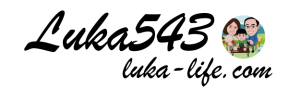噴墨印表機我相信大家都使用過,是不是跟旅咖一樣有使用過昂貴的墨水匣呢?不然就是使用非原廠改裝過的連續供墨印表機,公司就有使用這類的印表機,很麻煩就是不時要去重製改裝墨水的晶片,有問題又不能找原廠處理了……,後來試到這台 Epson M1120 黑白連續供墨印表機,發現還蠻符合旅咖的需求,如果你是在家工作SOHO族,還是創業族群都很適合!
Epson M1120 | 開箱
這次來介紹連世界球后戴資穎都首推的連續供墨印表機品牌 Epson,針對比較有大量黑白文件需求的消費者,推出了 Epson M1120 黑白高速Wi-Fi 連續供墨印表機,不需要再買改機過的印表機,Epson 原廠打造出列印品質更好的連續供墨技術,省:錢95%一台抵 3 台雷射印表機,1 瓶墨水提供了 6000 張的印量,1 瓶墨水 550 元,算下來 1 張約 0.09 元左右,CP 值很高耶!! 1 瓶墨水抵 6 支碳粉匣,真的非常划算,大幅降低列印成本,更可以提升工作效率,1 個月如果有印到 500 張以上,那麼 Epson M1120 絕對是首選。
讓我們來瞧瞧內容物吧,裡面有使用說明書,驅動程式光碟片、電源線、電腦連接線與黑色墨水一罐(已經先裝進機器了),墨水的型號是 T03Q。
Epson M1120 整體外觀使以黑白色系為主,簡約時尚,而且體積小:節省空間 50%,重量也很輕,寬度與前一代來比較少了 14%,所以非常適合隨時搬動,辦公室還是居家使用都可以輕鬆移動,適合各種空間。
Epson M1120 的機身右側有設計墨水匣容量顯示槽,可以方便知道還有多少墨水,當墨水量在最下方那條標線,表示墨水不足,就可以直接補充。
印表機下方有托盤設計,可以用手直接拉出,到時候印文件的時候就會承接在這邊。
使用 110V 電源,超低耗電量, 比雷射節省 93%,電費也很省。
Epson M1120 列印方式除了可以連接電腦之外,也可以使用無線方式來列印。
在列印的時候難免會遇到卡紙,如果真的遇到,可以簡單排除,打開後蓋後看到紙張清除即可。
Epson M1120 沒有搭載小螢幕,不過上面的按鍵也很直覺化,使用上不會太困難,包含開關機、Wi-Fi連接、網路連接狀態、墨水更換以及停止按鍵,更詳細功能可以參考線上說明書喔,蠻多功能都是需要搭配組合按鍵或長按來執行,所以會建議用電腦或手機來操作。
Epson M1120 | 安裝墨水
看完以上簡單介紹後,我們就來實際列印測試囉,首先要填裝墨水,不用怕不會裝,因為你打開上蓋就可以看到圖文並茂的教學在機身內囉,按照步驟來操作即可。
開啟電源後,待墨水指示燈亮起,接著案住墨水按鈕 5 秒,墨水裝填口就會自動跑到更換位置。
打開藍色墨水槽保護蓋,就可以看到充填口,直接對應墨水罐的頭插入即可自動填充墨水,比以前要壓墨水罐方便太多了啦!!!填充墨水的部分真的有在進步喔。
接著就是放入紙張,Epson M1120 上方為出紙托盤,進紙匣在下方,跟雷射印表機一樣都是從下方進紙,這樣可以更省空間,而進紙匣最高可以放入 150 張紙,會依照紙的磅數不同而增減張數,旅咖是使用 PAPER ONE 70 磅來測試。
Epson M1120 | 安裝驅動程式
接下來就是安裝驅動程式,可以直接使用隨機所附贈的光碟片進行安裝,或者是直接到官網會自動偵測系統來下載軟體,旅咖是使用 iMac 安裝驅動程式,而印表機提供了三種連線方式,Wi-Fi 連線、Wi-Fi Direct (Simple AP)連接、電腦連線,就看當下環境以及方便性來自行選擇連線方式。
在安裝過程中可以選擇 Wi-Fi 連線或 USB 連線,旅咖這邊以 Wi-Fi 連線作為範例,畢竟能少一條線是一條線啦!!
過程中會暫時需要 USB 纜線連線,之後就不需要囉,如果你的分享器有支援 WPS 按鈕連線有可以選擇用此方式連接。
搜尋到分享器後輸入 SSID 密碼就可以連線囉。
電腦找到 M1120 點選下一步即可,步驟很簡單就是跟著指示即可順利安裝驅動程式。
安裝好印表機驅動程式後,最後一個步驟就是可以測試一下是否可正常列印。
列印速度還蠻快的耶,媲美雷射列印速度,M1120 首張列印速度 8 秒,列印速度達 15ipm,草稿模式列印速度更高達 32ppm,這樣的速度來應付一般中小企業以及SOHO創業族群真的非常足夠。
Epson M1120 | Epson iPrint 列印
如果需要使用行動裝置來列印,那麼可以在裝置上安裝「Epson iPrint」連線後就可以使用 Wi-Fi 無線列印。
通常照片一定都會在手機,要列印的時後還需要丟到電腦在印出來,有點麻煩,現在使用「Epson iPrint」就變的方便許多囉,直接選擇照片列印即可。
在「Epson iPrint」上的列印來源也很有多種有 Box、Dropbox、Google 雲端硬碟等,選擇檔案後也可以直接設定列印選項。
除了列印速度可以媲美雷射,連列印品質說真的不錯耶!算下來 1 張約 0.09 元左右,CP 值很高耶~經濟又實惠啦!!
Epson M1120 | 透過 LINE 輕鬆列印
除了使用「Epson iPrint」之外,還有一個更方便的列印方式,就是使用 LINE 來列印,是不是很厲害!!!首先掃描 QR CODE 或是在 LINE 上搜尋「Epson Print」加入好友。
要透過 LINE 輕鬆列印,需要註冊印表機,註冊印表機有兩種方式:使用「Epson Smart Panel」或「Epson Smart Finder」註冊印表機,M1120 沒支援「Epson Smart Panel」所以只能使用「Epson Smart Finder」來註冊。
下載「Epson Smart Finder」安裝後點選 M1120 在選擇從 LINE 應用程序配置列印。
接下來的步驟完成後,就會收到專屬的印表機電子郵件,建議可以截圖下來,因為信箱是亂數產生不是很好記。
同時之間印表機也會印出一張印表機電子郵件的相關資訊,如果剛剛忘記截圖,這張要保留好喔!!
接著回到 LINE 「Epson Print」點選印表機登錄,輸入剛剛申請到的印表機電子郵件即可,完成後就可以使用 LINE 來列印文件囉。
只要把圖片丟給 LINE 好友「Epson Print」,印表機馬上就列印出來了耶!!!有 LINE 列印真的超級方便的啦!!尤其是同事在外面要列印又不能馬上回來公司的時後,就可以把文件丟到 LINE 來執行列印動作,這功能實在好用,畢竟 LINE 現在每個人都會使用到,剛好可以利用它來列印!!
像是旅咖剛好看到有不錯的教學檔案,就可以用 LINE 列印,分享給在家的愷媽,直接給愷愷使用,真的很方便!!!
像是愷愷最近也開始在學習數字與拼音,所以旅咖也都會印一些繪圖教學資料給小孩學習,再也不用去超商列印了!!!想要印什麼就印什麼!!
之前朋友剛創業來詢問旅咖一些問題,其中就是剛創業的時候成本真的什麼都高,無形中都是花費真的很可怕,因為是行銷公司,所以需要列印很多企畫書給客戶參考,一開始去超商印真的好貴!!!一份企劃書就好幾 10 塊,更何況都是 10 幾份在印!!!!整個月下來真的很傷本!!而且文件都是以黑白為主,所以才會推薦他去使用 Epson M1120,比起以往真的省很多。
Epson M1120 黑白高速Wi-Fi 連續供墨印表機外型簡約,體積精巧設計,不需預熱,列印時間短,無論是家庭用還是中小企業使用、SOHO族、創業族群,任何環境都非常符合,而且超省錢,經濟又實惠,1 瓶墨水可以印 6000 張,1 台抵 3 台雷射印表機,最高可列印多達 10 萬張,現在加購 1 組墨水送升級2年保固,加購2組墨水送升級 3 年保固,一般使用狀況下應該可以用個 5 年左右應該不是問題,而且,還可以搭配 Epson iPrint及 LINE 輕鬆列印等列印方式,便利性大大提升,想要精巧印表機嗎?想要省錢嗎?想要智慧列印嗎?那麼 Epson M1120 推薦給你。
相關活動
若搭配其他指定機種+噴頭,最高享 5 年保固,需上網登錄且符合活動條件,
詳見官網瞭解:https://www.epson.com.tw/Promotion
雙省小夥伴活動:登錄雙重送
相關資訊
官方網站:https://www.epson.com.tw/
第一個按讚的人